Kun je bellen op TikTok? Contact maken
TikTok biedt veel leuke, interactieve functies, maar kun je ook bellen op TikTok? Kun je met de berichtenfunctie op TikTokaudio- of videogesprekken voeren?
Lees verder om alles te weten te komen wat je moet weten!

Hoe te bellen op TikTok: Heeft TikTok een belfunctie?
Vraag je je af hoe je TikTok kunt bellen?
Helaas staat de berichtenfunctie van TikToknog geen audio- of videogesprekken toe. Je kunt alleen individueel of in een groep met vrienden chatten.
Je kunt echter wel video's, geluiden/geluidseffecten en andere deelbare inhoud delen via de DM-functie (Direct Messaging) van TikTok.
Hier zijn manieren om een direct bericht te versturen op de TikTok app of browser:
- Tik op Postvak IN onderaan en selecteer vervolgens wie je wilt berichten van je vrienden bovenaan. Alleen degenen die je volgt en die jou ook volgen worden weergegeven.
- Tik op Postvak In en vervolgens op het zoekpictogram in de rechterbovenhoek. Typ de unieke gebruikersnaam van de persoon die je een bericht wilt sturen of kies uit de lijst met gebruikers.
- Ga naar het profiel van de TikTok gebruiker en tik op de knop Bericht onder hun profielfoto.
- Tik op de knop Delen om een video van je feed te delen via DM. Tik vervolgens op de profielfoto van de TikToker naar wie je het wilt sturen.
- Om een geluidseffect te delen, tikt u op het geluidseffect op een video. Tik op het pictogram Delen in de rechterbovenhoek. Selecteer de gebruikers naar wie je het via DM wilt sturen.

Zo voer je een videogesprek op TikTok LIVE
TikTokDe LIVE-functie voor meerdere gasten komt het dichtst in de buurt van video- of audiogesprekken op TikTok. Met deze functie kunnen LIVE-hosts gasten uitnodigen om deel te nemen aan de stream via audio of video. Bovendien kan een TikTok gebruiker tot negen gasten hosten op zijn LIVE.
Dit zijn de voordelen van andere TikTok makers als gast op je LIVE:
- Als je voor het eerst LIVE streamt op TikTok , kan het toevoegen van gasten of co-hosts aan je uitzending je helpen om makkelijker in het LIVE-ritme te komen.
- De functie met meerdere gasten kan ook het aantal LIVE-kijkers verhogen.
- Het hebben van gasten voegt diversiteit toe aan je LIVE content omdat je verschillende stemmen en inzichten hebt.
- Je kijkers kunnen gastverzoeken sturen, d.w.z. verzoeken om deel te nemen aan de uitzending van hun favoriete maker via audio of video. Je kunt ze ook uitnodigen om mee te doen. Je kijkers zullen zich geïnspireerd voelen om mee te doen en het is ook een geweldige manier om een goede band op te bouwen.
Kun je bellen op TikTok? Hoe nodig je een gast uit voor je LIVE
Zo voer je een videogesprek op TikTok via de LIVE-functie voor meerdere gasten als je een gast uitnodigt:
- Tik tijdens je LIVE uitzending op Meerdere gasten onderin je scherm.
- Tik op de knop Uitnodigen.
- Selecteer de makers of vrienden om deel te nemen aan je LIVE via audio of video.
- Tik op Accepteren om verzoeken van gasten om deel te nemen aan je stream goed te keuren.
Als je gasten host, kun je de lay-out van je LIVE stream wijzigen en machtigingen beheren. Doe dit door te tikken op Meerderegasten>Instellingen. De beschikbare livestream lay-outs zijn als volgt:
- Paneel. Gebruik dit om op het hoofdscherm te blijven. Je gasten staan in kleinere kaders aan de zijkant. Kies deze optie als je een een-op-eengesprek hebt met een gast via video of als je gasten op audio zitten.
- Raster. Deze lay-out geeft iedereen evenveel zicht op het scherm. Kies deze lay-out als je meerdere videogasten hebt die ook als co-hosts optreden. TikTok raadt deze lay-out ook aan als je gasten meedoen aan spelletjes of hun talenten laten zien.
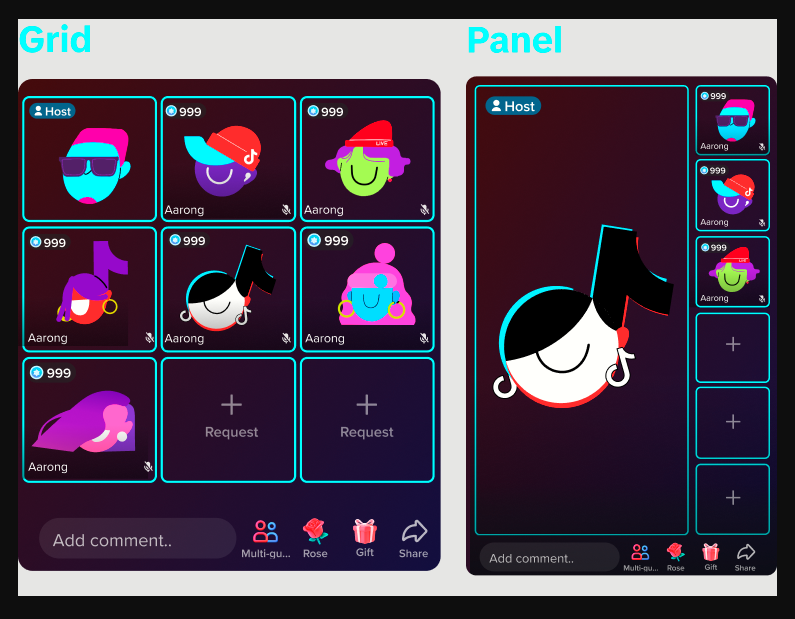
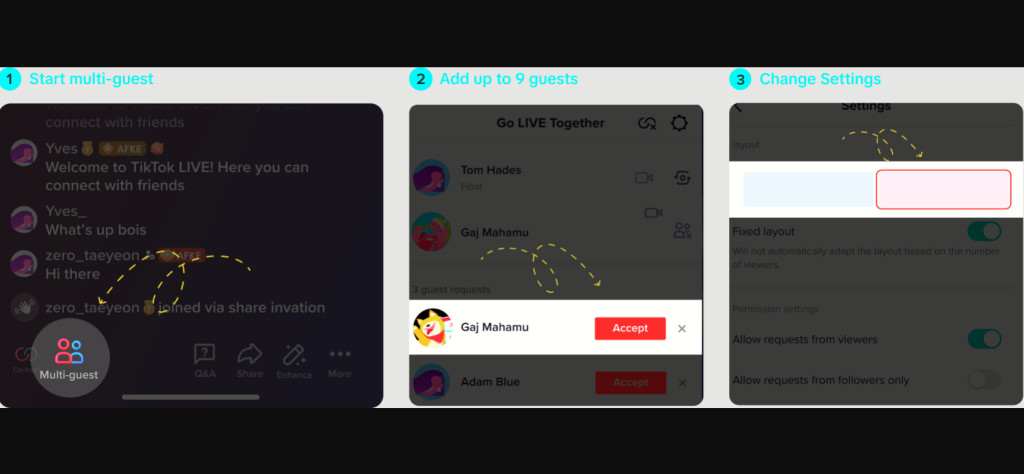
Voer een gesprek op TikTok LIVE: Hoe vraag ik deelname aan een LIVE gesprek aan?
Hier zijn vier stappen die je kunt nemen om deel te nemen aan een TikTok LIVE stream via audio of video:
- Tik tijdens het kijken naar een LIVE-uitzending op de knop Meerdere gasten.
- Tik op Toepassen en wacht tot de maker je verzoek accepteert.
- Wanneer de maker je verzoek accepteert, leidt TikTok je door naar de video-instellingen. Daar kun je de camera en audio aan- of uitzetten, het Enhance filter toevoegen en Props selecteren.
- Bekijk een voorbeeld van de video en audio en tik op Ga LIVE als je klaar bent.
Reageer op een reactie met een video
Wist je dat je een reactie kunt beantwoorden met een video? Dit is nog een interactieve functie op TikTok die gebruikmaakt van video.
Je kunt echter alleen met een video reageren op een bestaande opmerking. Je kunt geen commentaar in videovorm plaatsen .
Volg deze zeven stappen om een reactie met een video te beantwoorden:
- Open het commentaargedeelte van de video.
- Tik op Beantwoorden op de opmerking die je wilt beantwoorden.
- Tik op het rode videocamerapictogram links van het commentaarvak.
- Neem je video op en bewerk hem naar wens.
- Tik op Volgende.
- Typ je videobeschrijving en bewerk de video-instellingen naar wens.
- Tap Post.

Houd fans betrokken met de interactieve functies van TikTok
Als maker van TikTok kun je meer lonende connecties krijgen van je video-opmerkingen en -shares. Zorg ervoor dat je video-instellingen gebruikers toestaan om opmerkingen achter te laten en Duets en Stitches te maken!
Kun je bellen op TikTok? Bellen via audio of video is nog niet beschikbaar op TikTok. U kunt echter wel gebruikmaken van de andere interactieve videofuncties van het platform.
Meld je aan voor een High Social-plan om je te helpen meer kijkers te bereiken die waarschijnlijk geïnteresseerd zijn in je inhoud. Begin vandaag nog met het uitbreiden van uw TikTok account!













